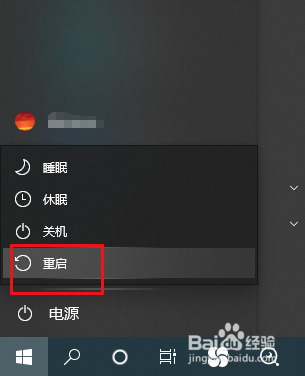1、电脑右下角的系统时间,默认显示到分。
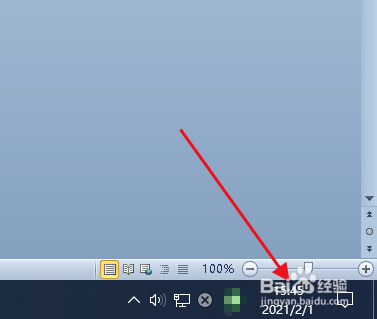
2、打开开始菜单,点击windows系统,运行。

3、弹出对话框,输入regedit,点击确定。
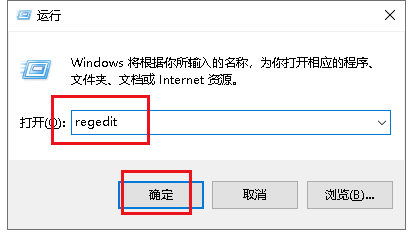
4、弹出对话框,展开HKEY_CURRENT_USER项。
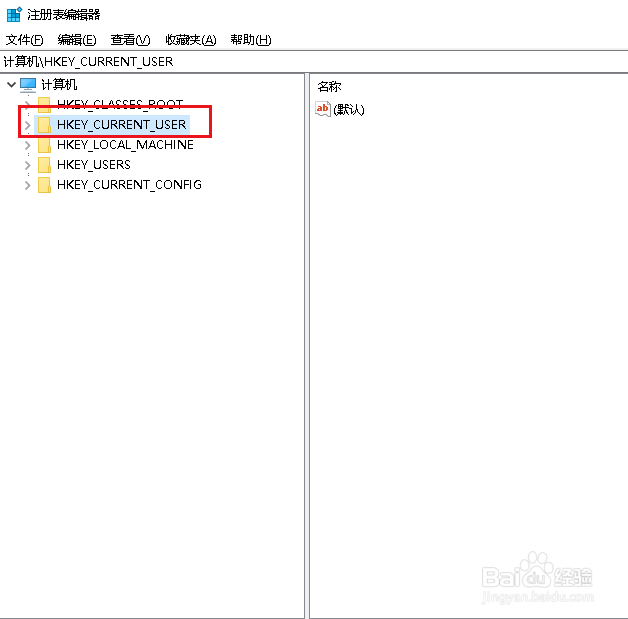
5、展开SOFTWARE项。
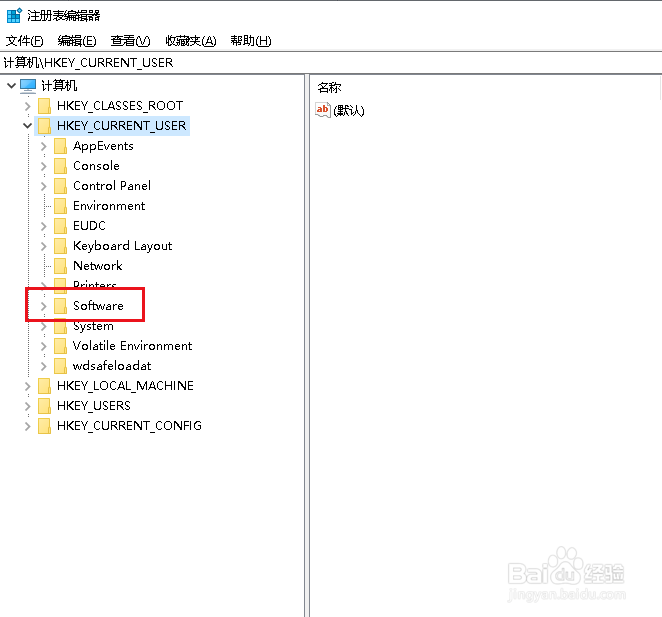
6、展开Microsoft项。
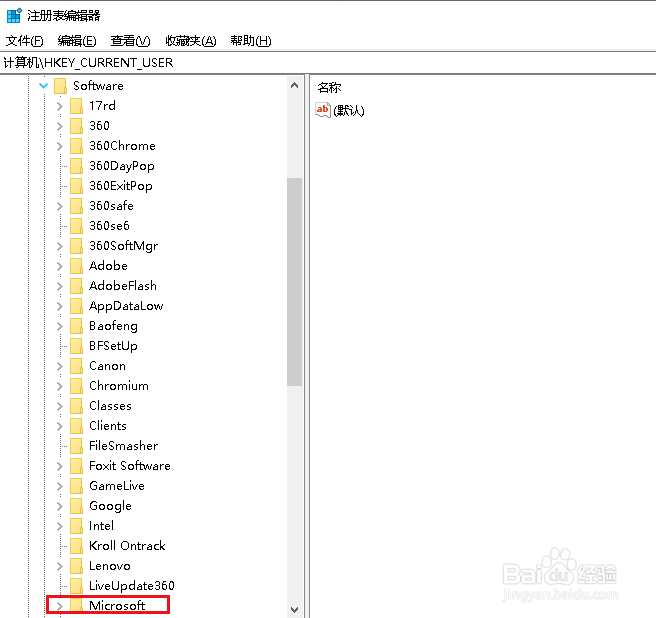
7、展开Windows项。

8、展开CurrentVersion项

9、展开Explorer项。

10、选中Advanced项,在右侧右击,点击新建,DWORD(32位)值。
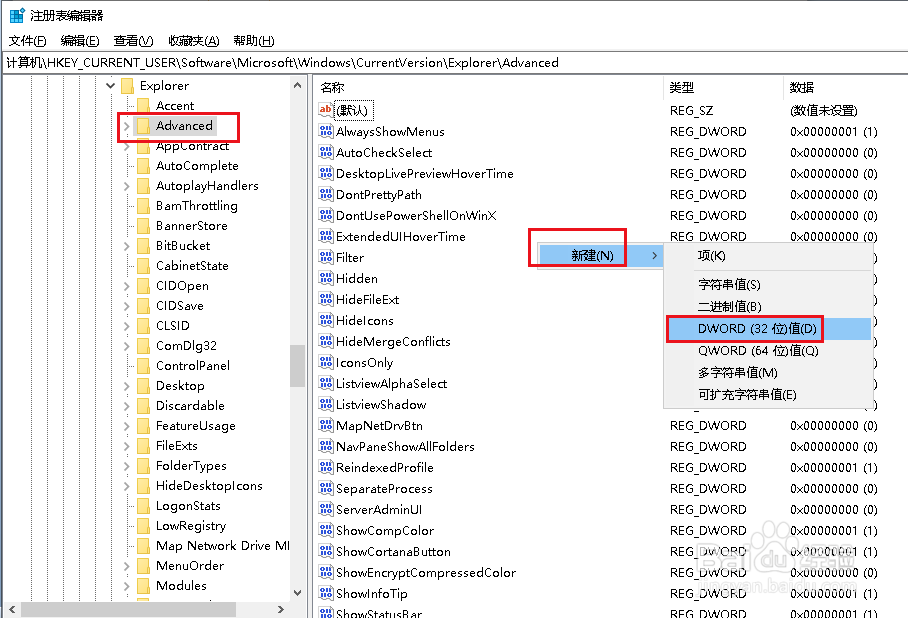
11、重命名为ShowSecondsInSystemClock,双击打开。
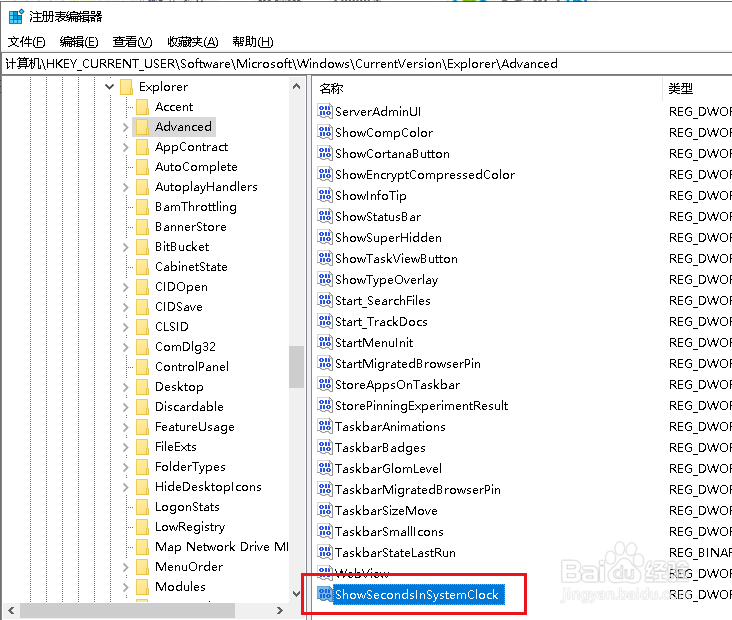
12、弹出对话框,将数值数据修改为1,点击确定。
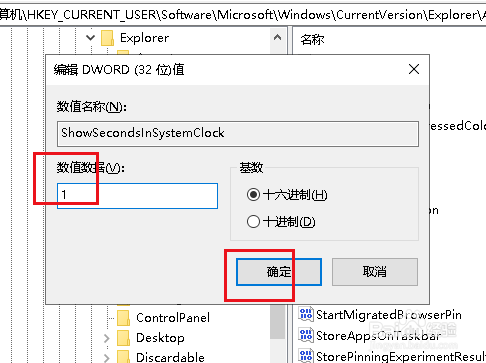
13、重启电脑,设置完成。